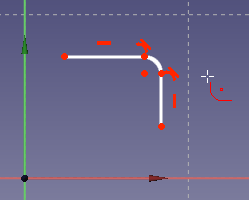Sketcher CreateFillet/it
|
|
| Posizione nel menu |
|---|
| Schizzo → Strumenti Sketcher → Crea raccordo |
| Ambiente |
| Sketcher |
| Avvio veloce |
| G F F |
| Introdotto nella versione |
| - |
| Vedere anche |
| Nessuno |
Descrizione
Lo strumento Sketcher Crea raccordo crea un raccordo tra due bordi non paralleli. Lo strumento può anche creare uno smusso, disponibile dalla versione 1.0.
Se due bordi dritti collegati da un vincolo coincidente vengono raccordati o smussati, il punto d'angolo può essere opzionalmente conservato, disponibile dalla versione 1.0. Lo strumento aggiunge quindi un oggetto Punto che ha un vincolo Punto su oggetto con entrambi i bordi. I vincoli collegati al punto d'angolo vengono trasferiti al nuovo oggetto punto.
Utilizzo
Vedere anche: Aiuti per il disegno.
- Esistono diversi modi per richiamare lo strumento:
- Premere il pulsante
Crea raccordo.
- Selezionare l'opzione Sketcher → Strumenti Sketcher →
Crea raccordo dal menu.
- Fare clic con il pulsante destro del mouse nella Vista 3D e selezionare l'opzione
Crea raccordo dal menu contestuale.
- Usare la scorciatoia da tastiera: G quindi F, quindi F.
- Premere il pulsante
- Se è presente una selezione precedente, questa viene cancellata. Lo strumento non accetta una preselezione.
- Il cursore si trasforma in una croce con l'icona della modalità strumento corrente.
- La sezione Parametri raccordo/smusso (disponibile dalla versione 1.0) è aggiunta nella parte superiore della finestra Dialogo Sketcher.
- Facoltativamente, premere il tasto U o deselezionare la casella di controllo Mantieni angolo per disabilitare tale opzione. disponibile dalla versione 1.0
- Facoltativamente, premere il tasto M o selezionare dall'elenco a discesa nella sezione parametri per modificare la modalità strumento:
- Eseguire una delle seguenti operazioni:
- Selezionare un punto con un vincolo coincidente che collega due bordi dritti non paralleli.
- Selezionare due bordi non paralleli. Entrambi i bordi possono essere una linea, un arco, un arco di ellisse, un arco di iperbole o un arco di parabola. Le B-spline non sono attualmente supportate.
- Viene creato il raccordo o lo smusso, incluso un oggetto punto in caso di angolo conservato. Per uno smusso viene creato anche un arco di geometria di costruzione.
- Questo strumento funziona sempre in modalità continua: facoltativamente, continuare a selezionare punti e/o bordi.
- Per terminare, fare clic con il pulsante destro del mouse o premere Esc, oppure avviare un altro strumento di creazione di geometrie o vincoli.
Note
- L'arco della geometria di costruzione di uno smusso non è visibile all'esterno dello schizzo. Non può essere eliminato senza interrompere la geometria dello smusso.
- Alcune curve (coniche) potrebbero dover essere rifilate prima di poter essere raccordate.
- Il raggio del raccordo dipende dal metodo di selezione. Se viene selezionato un vincolo coincidente che collega due bordi dritti, il raggio del raccordo viene derivato dalla lunghezza del bordo più corto. Se vengono selezionati due bordi, il raggio è la distanza dal primo punto cliccato all'intersezione (estesa) dei bordi.
- General: Create sketch, Edit sketch, Attach sketch, Reorient sketch, Validate sketch, Merge sketches, Mirror sketch, Leave sketch, View sketch, View section, Toggle grid, Toggle snap, Configure rendering order, Stop operation
- Sketcher geometries: Point, Polyline, Line, Arc, Arc by 3 points, Arc of ellipse, Arc of hyperbola, Arc of parabola, Circle, Circle by 3 points, Ellipse, Ellipse by 3 points, Rectangle, Centered rectangle, Rounded rectangle, Triangle, Square, Pentagon, Hexagon, Heptagon, Octagon, Regular polygon, Slot, Arc slot, B-spline by control points, Periodic B-spline by control points, B-spline by knots, Periodic B-spline by knots, Toggle construction geometry
- Sketcher constraints:
- Dimensional constraints: Dimension, Horizontal distance, Vertical distance, Distance, Auto radius/diameter, Radius, Diameter, Angle, Lock
- Geometric constraints: Coincident (unified), Coincident, Point on object, Horizontal/vertical, Horizontal, Vertical, Parallel, Perpendicular, Tangent or collinear, Equal, Symmetric, Block
- Other constraints: Refraction (Snell's law)
- Constraint tools: Toggle driving/reference constraint, Activate/deactivate constraint
- Sketcher tools: Fillet, Chamfer, Trim, Split, Extend, External geometry, Carbon copy, Select origin, Select horizontal axis, Select vertical axis, Array transform, Polar transform, Scale transform, Offset geometry, Symmetry, Remove axes alignment, Delete all geometry, Delete all constraints
- Sketcher B-spline tools: Convert geometry to B-spline, Increase B-spline degree, Decrease B-spline degree, Increase knot multiplicity, Decrease knot multiplicity, Insert knot, Join curves
- Sketcher visual: Select unconstrained DoF, Select associated constraints, Select associated geometry, Select redundant constraints, Select conflicting constraints, Show/hide circular helper for arcs, Show/hide B-spline degree, Show/hide B-spline control polygon, Show/hide B-spline curvature comb, Show/hide B-spline knot multiplicity, Show/hide B-spline control point weight, Show/hide internal geometry, Switch virtual space
- Additional: Sketcher Dialog, Preferences, Sketcher scripting
- Getting started
- Installation: Download, Windows, Linux, Mac, Additional components, Docker, AppImage, Ubuntu Snap
- Basics: About FreeCAD, Interface, Mouse navigation, Selection methods, Object name, Preferences, Workbenches, Document structure, Properties, Help FreeCAD, Donate
- Help: Tutorials, Video tutorials
- Workbenches: Std Base, Assembly, BIM, CAM, Draft, FEM, Inspection, Material, Mesh, OpenSCAD, Part, PartDesign, Points, Reverse Engineering, Robot, Sketcher, Spreadsheet, Surface, TechDraw, Test Framework
- Hubs: User hub, Power users hub, Developer hub